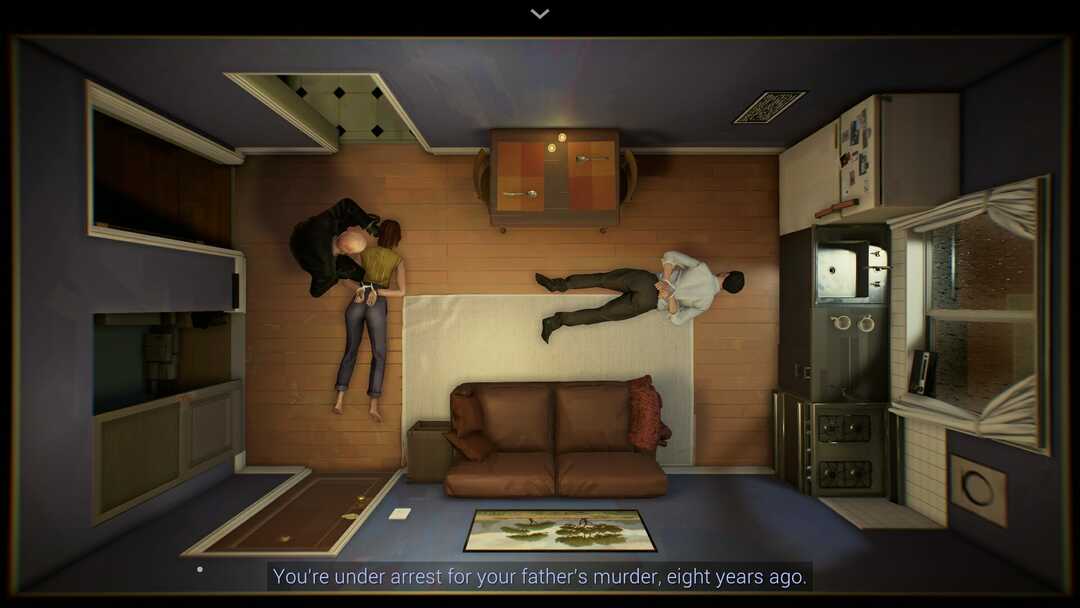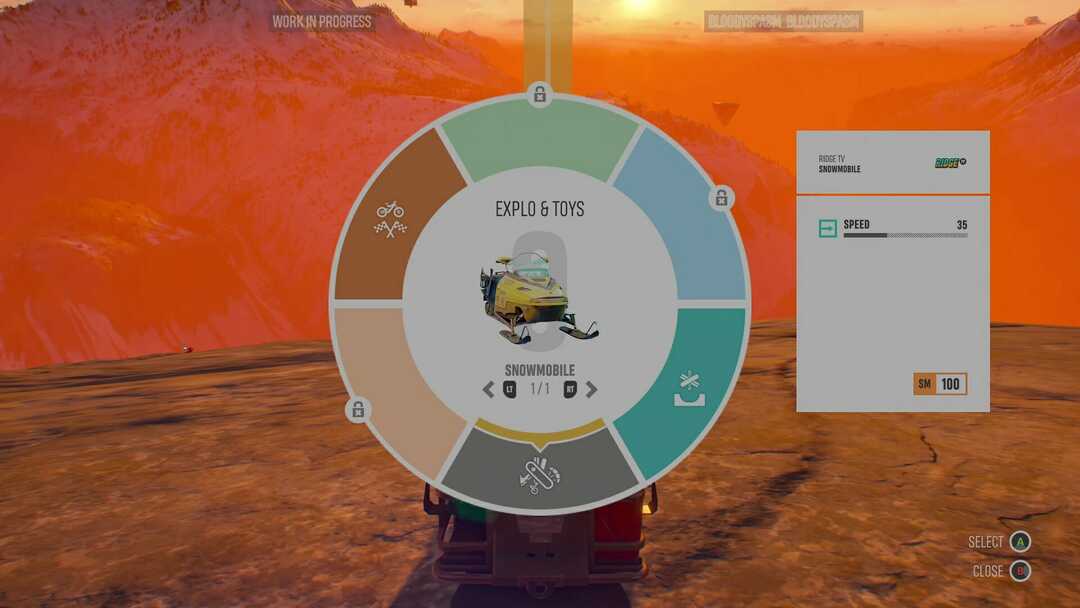- Daugelis „Call of Duty“ žaidėjų pranešė, kad „Black Ops Cold War“ neveikia jų „Xbox“.
- Norėdami išspręsti problemą, galite nusipirkti, atsisiųsti ir įdiegti „Cross-Gen Bundle Upgrade“ priedą.
- „Xbox“ nustatymas iš naujo gali išspręsti daugumą problemų, įskaitant „COD Black Ops Cold War“.
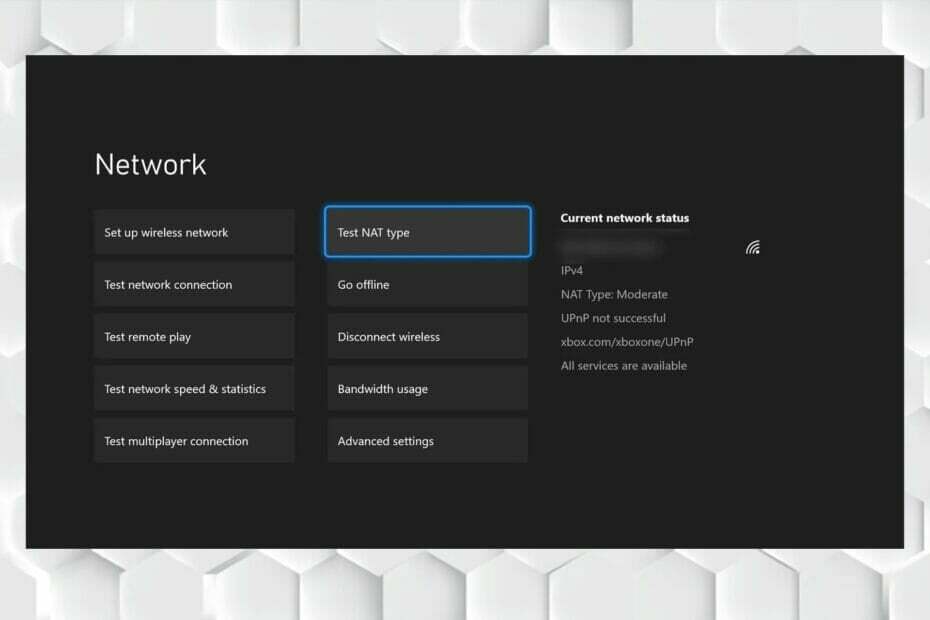
XĮDIEGTI PASPUSTELĖT ATSISIUNČIŲ FAILĄ
Ši programinė įranga ištaisys įprastas kompiuterio klaidas, apsaugos jus nuo failų praradimo, kenkėjiškų programų, aparatinės įrangos gedimų ir optimizuos jūsų kompiuterį maksimaliam našumui. Išspręskite kompiuterio problemas ir pašalinkite virusus dabar atlikdami 3 paprastus veiksmus:
- Atsisiųskite „Restoro PC Repair Tool“. kuri ateina su patentuotomis technologijomis (yra patentas čia).
- Spustelėkite Pradėti nuskaitymą Norėdami rasti „Windows“ problemas, kurios gali sukelti kompiuterio problemų.
- Spustelėkite Remontuoti visus Norėdami išspręsti problemas, turinčias įtakos jūsų kompiuterio saugai ir našumui
- „Restoro“ atsisiuntė 0 skaitytojai šį mėnesį.
Call of Duty: Black Ops Cold War yra pirmojo asmens šaudyklės vaizdo žaidimas, kurį 2020 m. išleido „Activision“. Daugelis žaidėjų pranešė, kad „Call of Duty: Black Ops Cold War“ neveikia „Xbox“.
Atrodo, kad ši problema tapo tokia dažna, ir praėjo nemažai laiko, nes žaidėjai per pastaruosius kelis mėnesius susiduria su klaida (dažniausiai 0x87de272b).
„Activision“ nuolat prideda naujo turinio ir funkcijų į savo žaidimus, o „Black Ops Cold War“ neveikia dėl vienos „Microsoft“ klaidos.
Skaitykite toliau, kad sužinotumėte daugiau apie šią klaidą ir sužinotumėte, kaip ją ištaisyti.
Kodėl „Black Ops Cold War“ neveikia „Xbox“?
Kaip minėjome anksčiau, „Call of Duty: Black Ops Cold War“ neveikia „Xbox“ dėl „Microsoft“ problemos arba klaidos, dėl kurios „Cross-Gen Bundle Upgrade“ nėra automatiškai atnaujinamas.
Dėl šios klaidos COD Black Ops Cold War neveikia Xbox Series X/S ir Xbox One. „Microsoft“ apie šią klaidą žinojo ilgą laiką ir žaidėjai tikisi, kad ji greitai bus ištaisyta.
„Xbox“ naudotojams tai sukėlė didelį susirūpinimą. Kai žaidėjas įsigyja žaidimą, jis (ji) tikisi, kad jis veiks sklandžiai ir be jokių problemų, tačiau šis triktis neleidžia žaidėjams žaisti COD Black Ops Cold War.
Jei tu „Xbox Game Bar“ įrašo pilkos spalvos klaida, pažvelkite į šį straipsnį.
Ką daryti, jei „Call of Duty: Black Ops Cold War“ neveikia „Xbox“?
1. Atsisiųskite ir įdiekite „Cross-Gen Bundle“.
- Pašalinkite Call of Duty: Black Ops Cold War.
- Pirmas, eikite į žaidimo puslapį „Microsoft Xbox Store“..
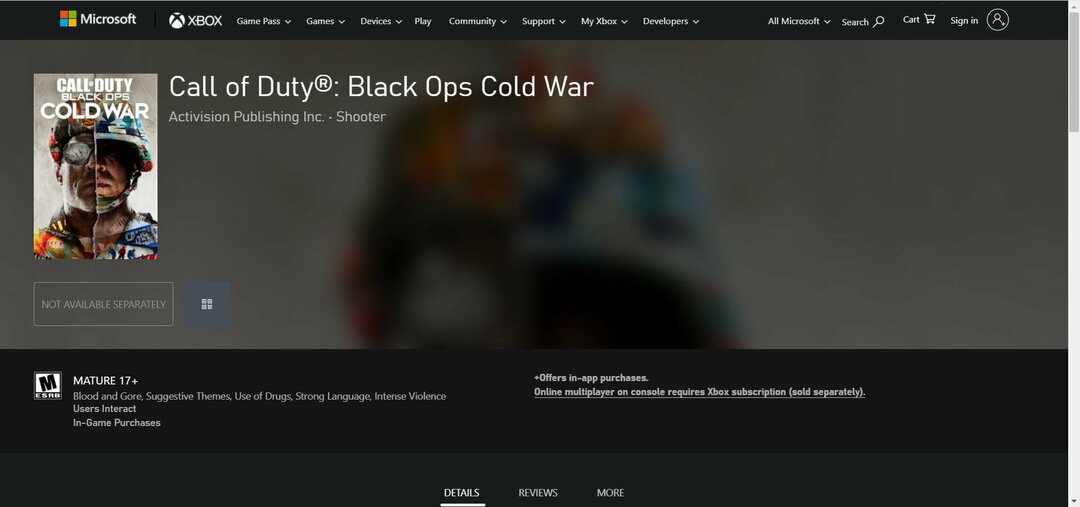
- Slinkite žemyn, kad pasiektumėte priedus, ir spustelėkite Cross-Gen Bundle.
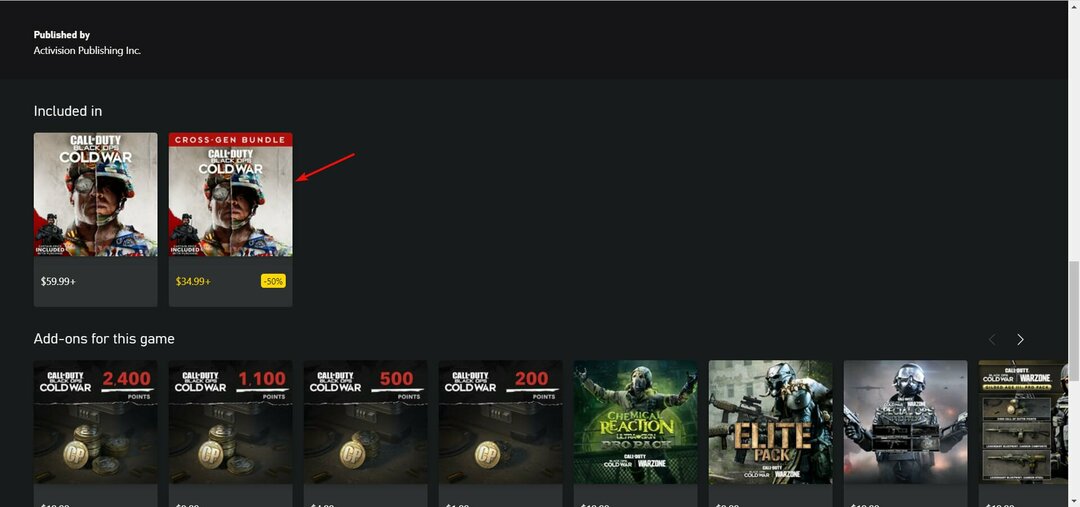
- Pirkimas Cross-Gen Bundle ir įdiekite jį.
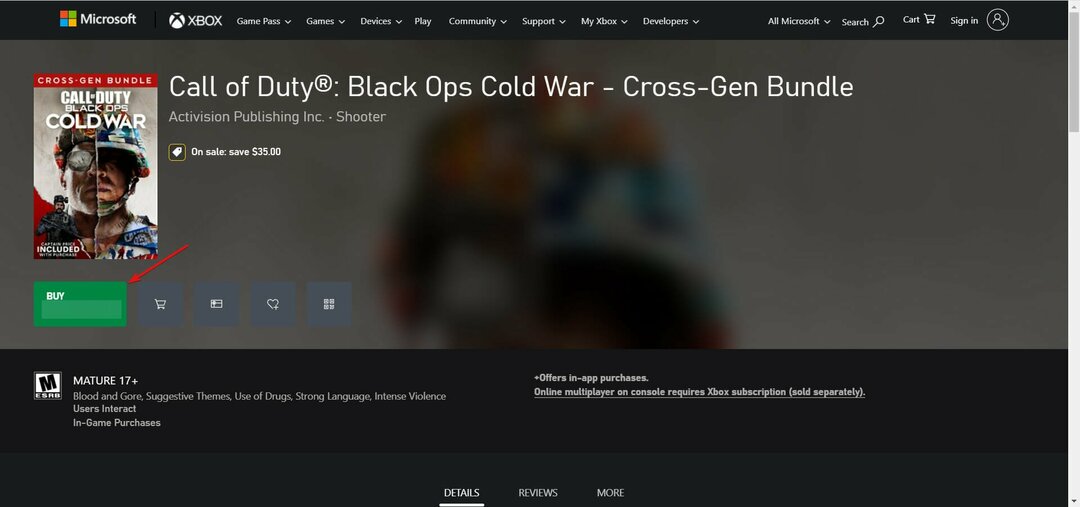
- Patikrinkite, ar problema išspręsta, ar ne.
Kai kurie žaidėjai pranešė, kad COD Black Ops Cold War neveikia jų Xbox Series X ir S. Jiems priklausė standartinis žaidimo leidimas, o žaidimas neprasideda.
2. Iš naujo nustatykite „Xbox“ tinklą
- Eikite į „Xbox“. Nustatymai ir atidaryti Ryšio nustatymai.
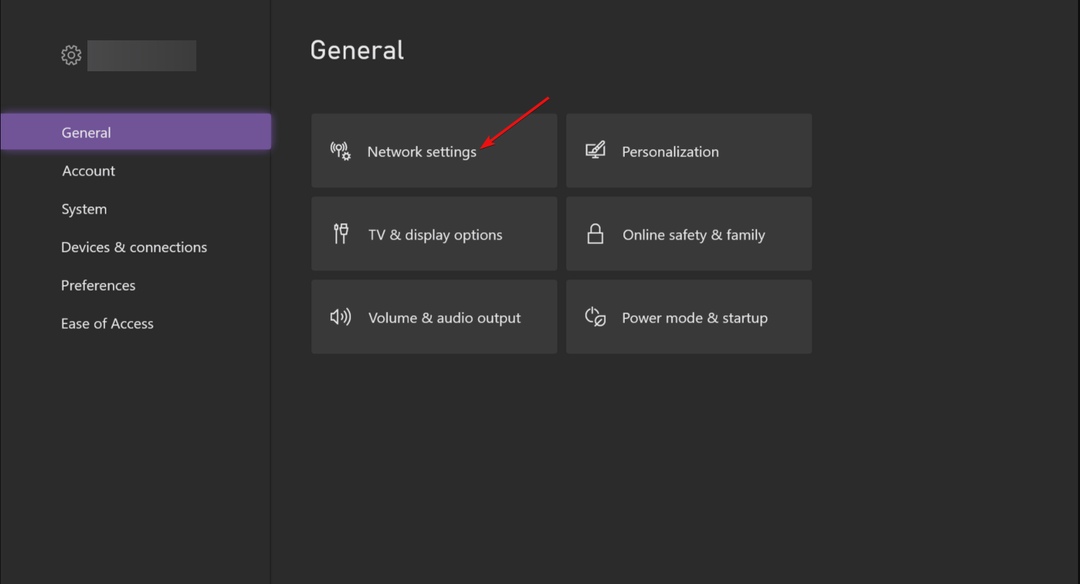
- Spustelėkite Pažangūs nustatymai tada surask Alternatyvus „Mac“ adresas.
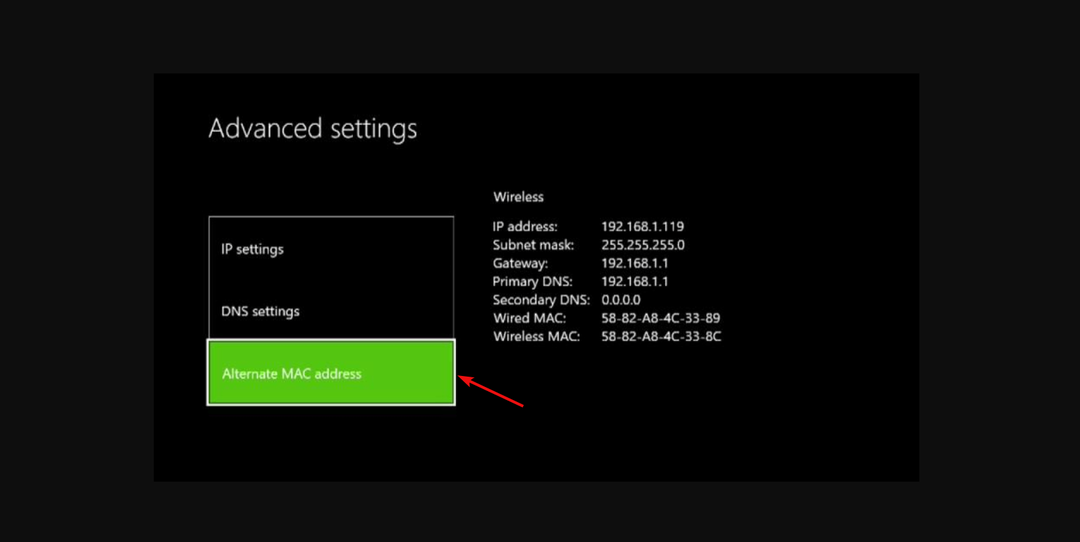
- Išvalykite jį, visiškai išjunkite konsolę ir atjunkite visus laidus nuo įrenginio.
- Palaukite 2–3 minutes ir prijunkite laidus.
- Įjunkite „Xbox“ ir patikrinkite, ar problema išspręsta, ar ne.
Jei esate COD grotuvas ir turite problemų dėl šaltojo karo, kuris neveikia „Xbox“, jūs ne vieni.
Kai kurie vartotojai pranešė, kad paleidžiami šaltojo karo žaidimai, tačiau jie įstrigo 3 sezono įkėlimo puslapyje, sugenda ir grąžina juos į „Xbox“ pagrindinį ekraną.
3. Patikrinkite NAT tipą
- Pirma, eikite į Nustatymai, tada pasirinkite Ryšio nustatymai.
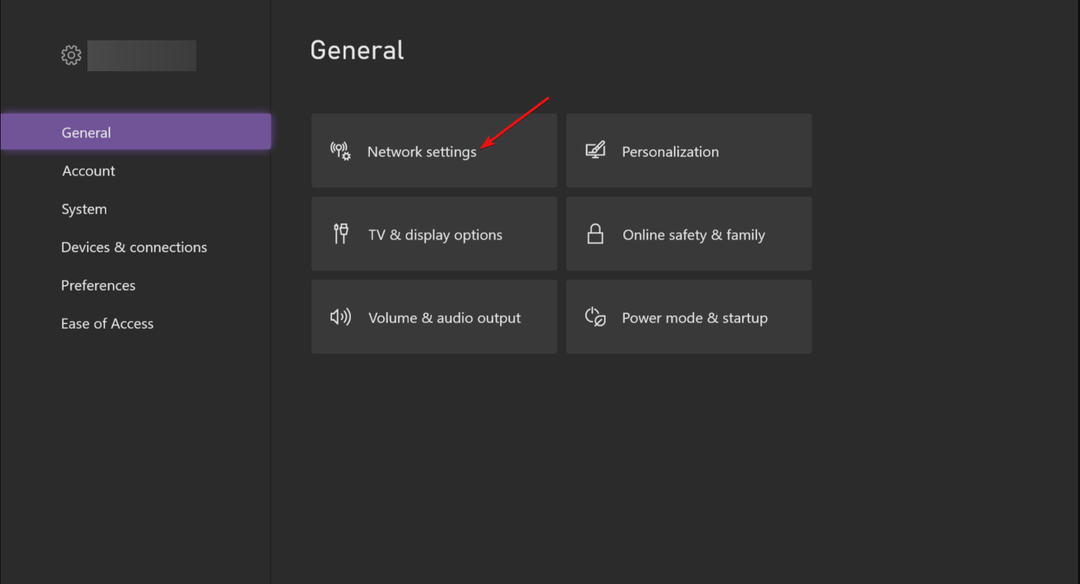
- Dabar atidaryta NAT tipo. Patikrinkite, ar jis atidarytas, ar ne.
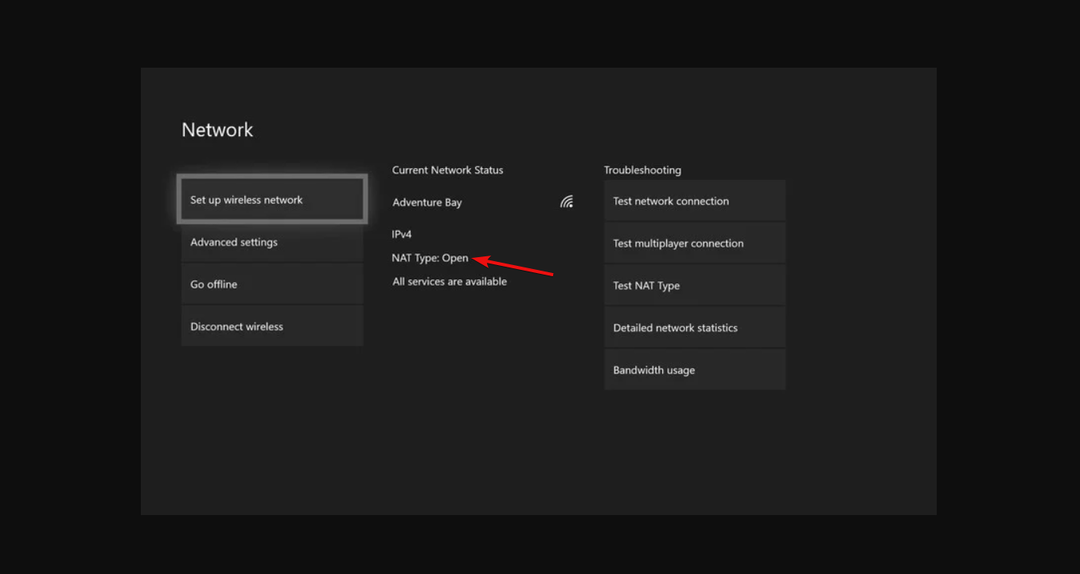
- Jei jis neatidarytas, turite atidaryti kai kuriuos prievadus naudodami savo IPT.
- Patikrinkite šiuos prievadus, kuriuos norite atidaryti „Xbox“: 88 prievadas (UDP), 3074 prievadas (UDP ir TCP), 53 prievadas (UDP ir TCP), 80 prievadas (TCP), 500 prievadas (UDP), 3544 prievadas (UDP), ir 4500 prievadas (UDP).
Kartais priežastis, kodėl Call of Duty: Black Ops Cold War neveikia, yra jūsų konsolės NAT tipas. Jei jis uždarytas, tai gali trukdyti ir neleisti žaidimui paleisti.
- 3 patarimai, kaip prijungti „Xbox One“ prie interneto be valdiklio
- Privalumai ir prizai: 2 būdai susieti Mojang paskyrą su Xbox Live
- Kaip ištaisyti pilkos spalvos „Xbox Game Bar“ įrašo klaidą
- „Xbox Game Pass“ užduotys nerodomos? Pataisykite tai dabar
- „Xbox Game Pass Quest“ neveikia? Pataisykite tai dabar
4. Iš naujo nustatykite „Xbox“.
- Atviras Nustatymai, ir eikite į Sistema.
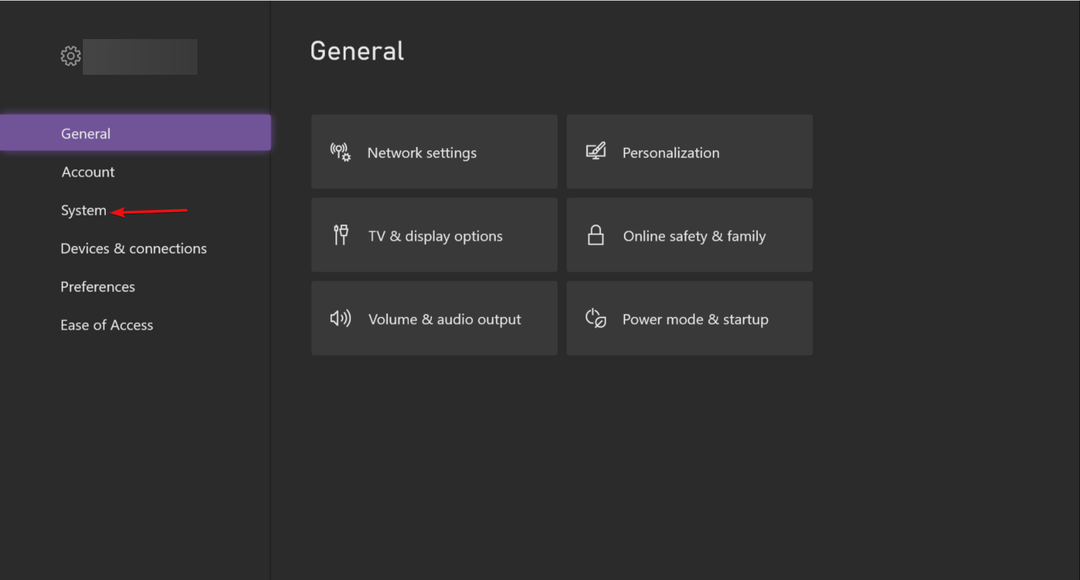
- Spustelėkite Konsolės informacija ir pasirinkti Iš naujo nustatykite šį „Xbox“..
- Galiausiai paspauskite Iš naujo nustatyti ir išlaikyti mano žaidimus ir programas.
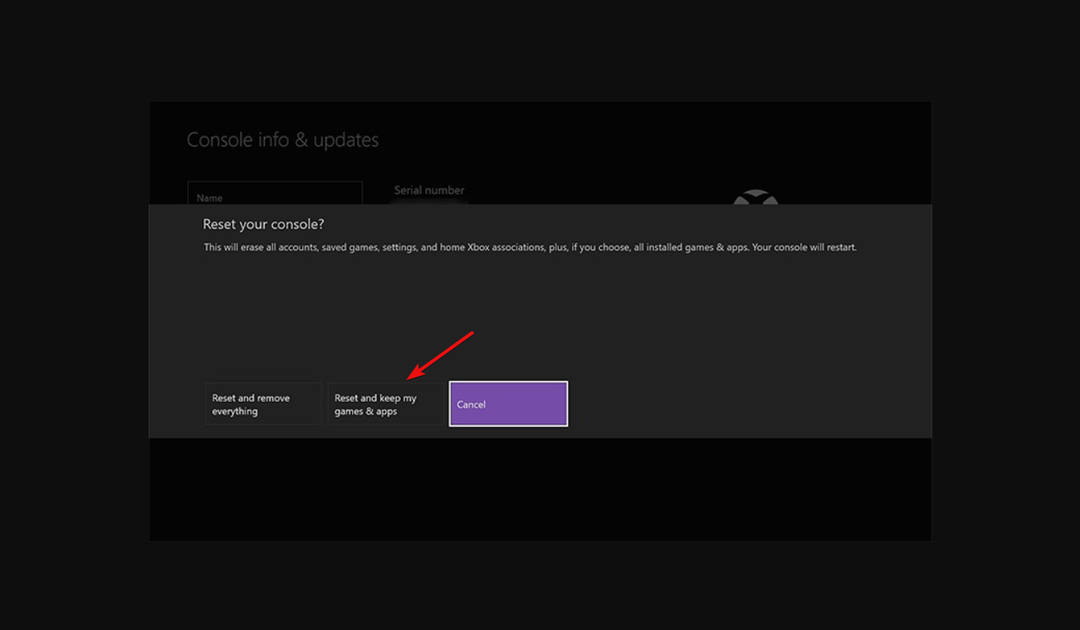
Jei visi aukščiau pateikti sprendimai neišsprendė jūsų problemos, kitas veiksmas bus konsolės nustatymas iš naujo. Pasirinkę Reset and Keep my Games and Apps, neprarasite žaidimų ir duomenų.
Eksperto patarimas: Kai kurias kompiuterio problemas sunku išspręsti, ypač kai kalbama apie sugadintas saugyklas arba trūkstamus „Windows“ failus. Jei kyla problemų taisant klaidą, jūsų sistema gali būti iš dalies sugedusi. Rekomenduojame įdiegti „Restoro“ – įrankį, kuris nuskaitys jūsų įrenginį ir nustatys gedimą.
Paspauskite čia atsisiųsti ir pradėti taisyti.
Tačiau įsitikinkite, kad žinote el. pašto adresą ir slaptažodį, kurį naudojote paskyroje.
5. Naudokite valdiklį
- Iš naujo paleiskite „Xbox“ konsolę ir paleiskite žaidimą.
- Paspauskite Namai valdiklio mygtuką ir atleiskite jį, kol žaidimas įkeliamas, arba jis įstrigo juodame ekrane.

- Paspauskite B norėdami grįžti į ekraną.
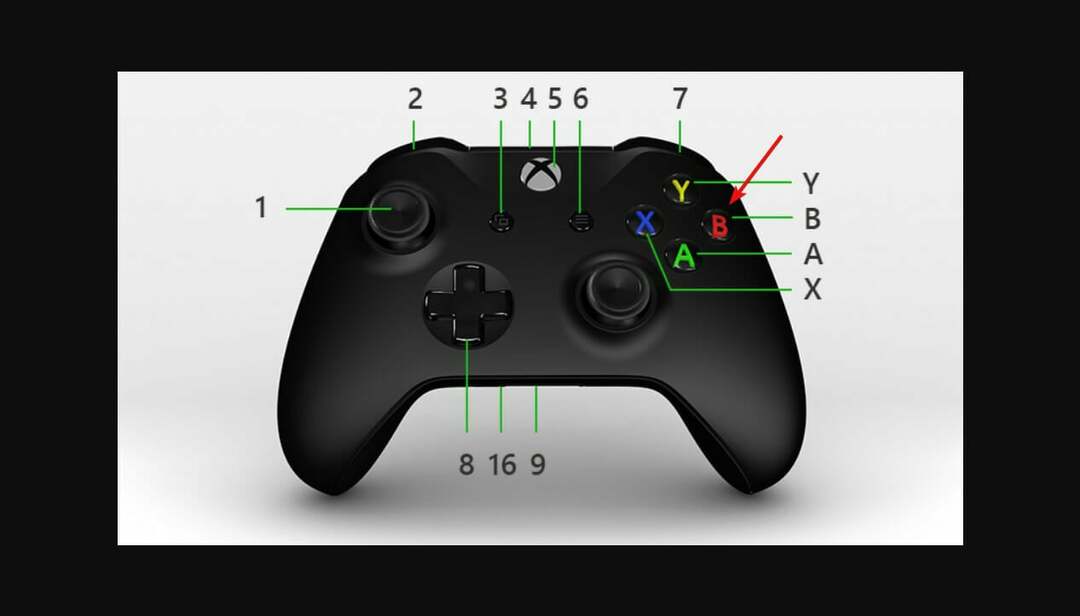
- Jei visus veiksmus atliksite teisingai, jūsų konsolė patikrins retų kadrų ir vibracijos grįžtamąjį ryšį ir žaidimas turėtų pradėti veikti.
Galite išjungti ekraną ir grįžti po kurio laiko ir žaidimo viduryje. Prieš naudodami šį aplinkkelį, turite patikrinti kadrų dažnio sumažėjimą arba drebėjimą.
Kartais valdikliai nepastebi vibracijos, kai fotografuojate, ir jei pastebėsite, kad tai vyksta, galite atlikti pirmiau nurodytus veiksmus, kad ištaisytumėte, ar šaltasis karas neveikia arba užstringa „Xbox“.
6. Iš naujo įdiekite žaidimą
- „Xbox One“ pagrindiniame ekrane paspauskite Xbox mygtuką ir pasirinkite Mano žaidimai ir programos.
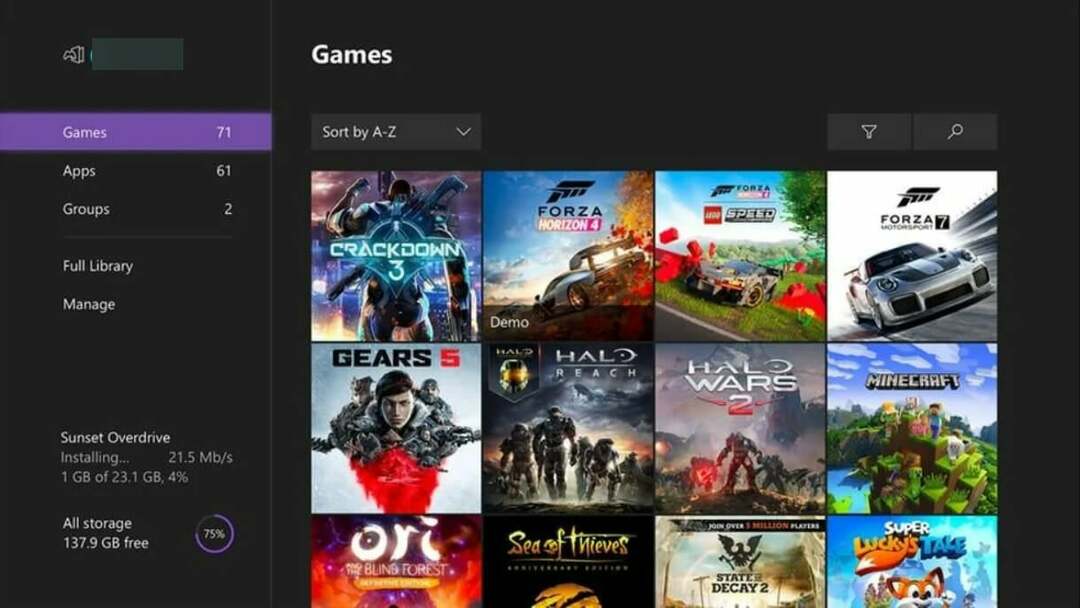
- Pasirinkite žaidimą, kurį norite ištrinti, ir paspauskite Meniu savo valdiklyje.
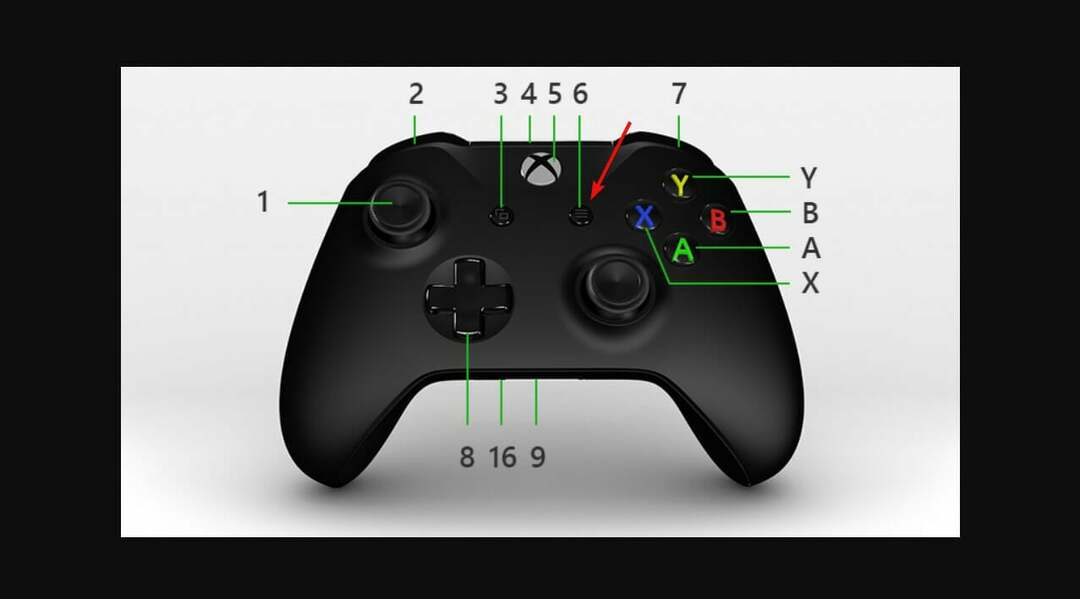
- Iššokančiajame meniu pasirinkite Pašalinkite. Jei norite visiškai ištrinti žaidimą, pasirinkite Pašalinkite viską.
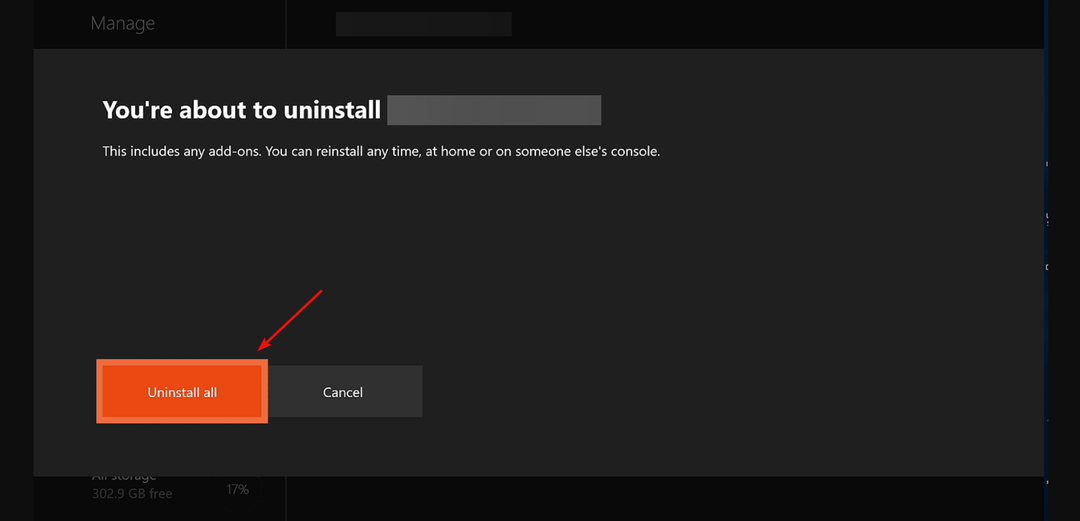
- Norėdami iš naujo įdiegti žaidimą, grįžkite į Mano žaidimai ir programos ir pasirinkite Pilna biblioteka.
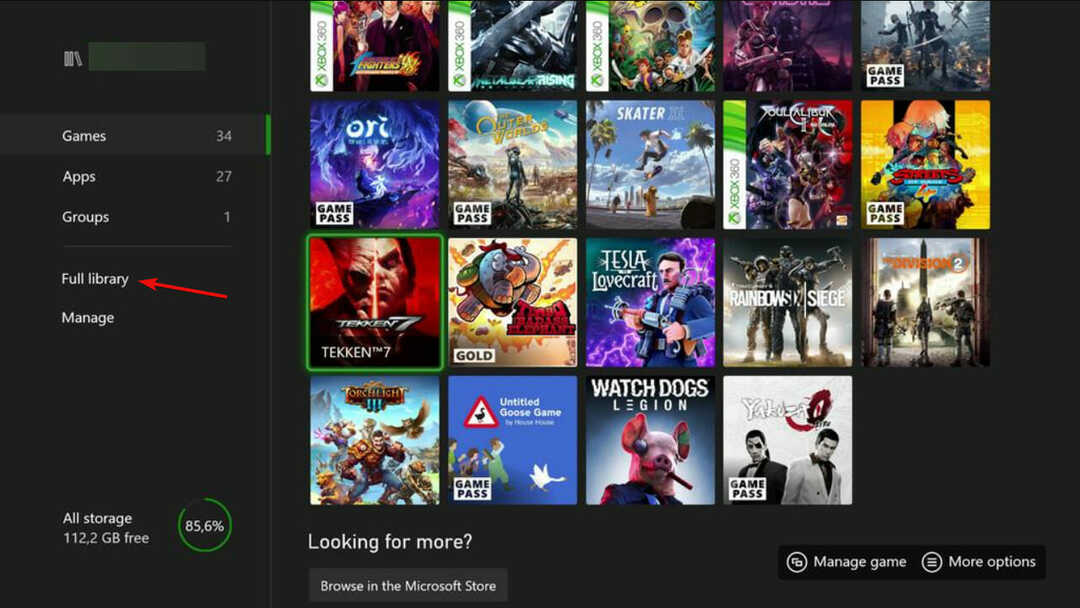
- Iš meniu pasirinkite Visi priklausantys žaidimai.
- Paryškinti Call of Duty: Black Ops Cold War ir spustelėkite Diegti.
Kodėl neveikia tik Call of Duty: Black Ops Cold War, o ne joks kitas žaidimas?
Yra tiek daug skundų, kodėl neveikia tik COD Black Ops Cold War, o visi kiti COD žaidimai veikia tinkamai.
Šią problemą sukelia prastas „Cross-Gen Bundle“ atnaujinimas, todėl jūs ir kiti žaidėjai nieko negalite padaryti.
„Microsoft“ patvirtina ir primygtinai reikalauja, kad problema išspręsta, o jų tiesioginį atnaujinimą galite patikrinti „Xbox Twitter“ paskyroje.
Daugelis kitų žaidėjų negalėjo žaisti Call of Duty: Black Ops Cold War, nes serveris neveikė. „Microsoft“ ištyrė priežastį ir problemą išsprendė.
„Call of Duty: Black Ops Cold War“, neveikiantis „Xbox Series X/S“ ir „Xbox One“, kurį laiką buvo rimta problema.
Vienas iš geriausių ir paprasčiausių būdų išspręsti šią problemą yra įsigyti „Cross-Gen Bundle Upgrade“ ir jį atsisiųsti bei įdiegti.
Tai 10 dolerių kainuojantis priedas, kuris palaiko spindulių sekimo optimizavimą ir daugybę HD paketų, skirtų Xbox Series X/S.
Kai neįdiegsite šio priedo, „Xbox“ nusprendžia praleisti bazinius žaidimo duomenis ir įdiegia visus kitus failus, todėl COD Black Ops Cold War neveiks.
Jei tu negalite prisijungti prie „Xbox“ paskyros „Windows 11“ kompiuteryje, nedvejodami atlikite mūsų straipsnyje nurodytus veiksmus.
Jei turite kitų pasiūlymų ar klausimų, galite naudoti toliau pateiktą komentarų skyrių ir mes su jumis susisieksime kuo greičiau.
 Vis dar kyla problemų?Pataisykite jas naudodami šį įrankį:
Vis dar kyla problemų?Pataisykite jas naudodami šį įrankį:
- Atsisiųskite šį kompiuterio taisymo įrankį „TrustPilot.com“ įvertino puikiai (atsiuntimas prasideda šiame puslapyje).
- Spustelėkite Pradėti nuskaitymą Norėdami rasti „Windows“ problemas, kurios gali sukelti kompiuterio problemų.
- Spustelėkite Remontuoti visus išspręsti problemas, susijusias su patentuotomis technologijomis (Išskirtinė nuolaida mūsų skaitytojams).
„Restoro“ atsisiuntė 0 skaitytojai šį mėnesį.